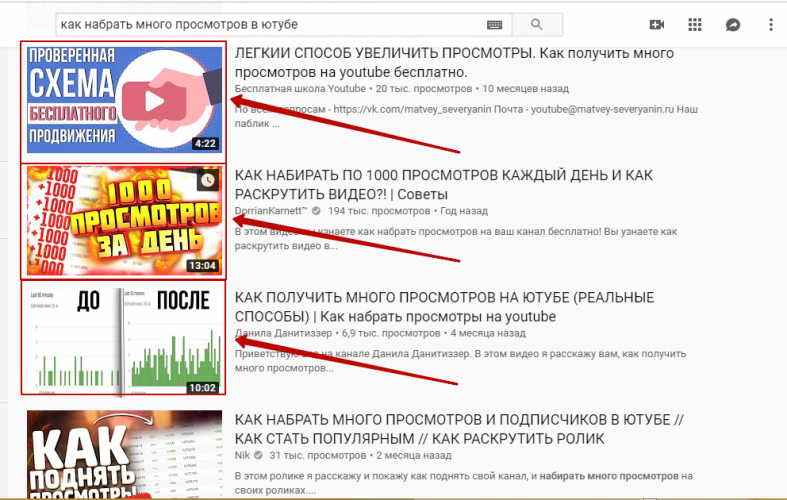Простая инструкция к тому, как загрузить видео на Youtube
Одним из популярных видеосервисов современности является сайт Youtube. Множество миллионов пользователей посещают его каждый день. Кто-то из них даже знает, что на нем можно неплохо заработать, а другие просто хотели бы поделиться со своими друзьями или даже с целой мировой аудиторией своим видеороликом. Однако здесь сразу возникает вопрос: как загрузить видео на Youtube?
Для начала всем новым пользователям необходимо зарегистрироваться в системе Google. Стоит признать, что это давно уже не только поисковик. Рассматриваемый видеосервис тесно связан с популярным сайтом. Регистрируясь на Youtube, вы получаете свой почтовый ящик. Эта процедура неизбежна. Однако стоит сказать, что сам процесс не отнимет у вас много времени. А вот дальше вы будете иметь безграничную возможность загрузить видео на Youtube.
Узнаем как сохранить видео с YouTube на ПК или смартфон?
Сервис видео YouTube — очень популярный хостинг. Там имеются ролики на любой вкус. Немало и…
Там имеются ролики на любой вкус. Немало и…
Итак, после того, как у вас появился свой канал, можно попробовать выложить свой первый видеоролик. Для этого заходим в свой аккаунт и жмем на логотип сайта слева от поисковой строки. Вы должны быть переправлены на главную страницу. Справа от места введения запроса есть кнопка «Добавить видео». Смело нажимайте и переходите по ней. Открывается новое окно, на котором большими буквами будет написано: «Выберите файл для загрузки». Здесь есть три варианта действий. Как правило, новые пользователи не всегда знают все способы того, как загрузить видео на Youtube. Первым будет нажатие на красную стрелочку вверх, после чего вы сможете выбрать желаемый видеоролик из папки на персональном компьютере. Вторым вариантом считается обыкновенный перенос файла, например с рабочего стола, в белую рамочку. И последней возможностью является запись нового уникального видео с помощью установленной веб-камеры. Разница между предложенными способами заключена только в мере вашего удобства. На качестве и скорости загрузки это никак не скажется.
На качестве и скорости загрузки это никак не скажется.
Узнаем как качать с Ютуба на компьютер?
«Ютуб» — видеохостинг, который пользуется огромным спросом. В данной статье будет…
После того как процесс пошел, вы сразу будете направлены на новую страницу, на которой необходимо заполнить описание. Да, загрузка видео на Youtube — это не только пару раз нажать мышкой. Если вы хотите постоянно набирать аудиторию, то непременно грамотно заполните все вкладки. Помните, что название — фактически основной фактор, привлекающий зрителей со стороны. Оно должно быть лаконичным и привлекательным. Над составлением описания лучше тоже немного подумать, так как некоторые люди перед началом просмотра будут читать его. Теги — последний серьезный момент. Чем больше и точнее вы укажете слов через запятую, тем большее количество раз ваш видеоролик будет выведен по поисковым запросам. На этом краткая инструкция о том, как загрузить видео на Youtube, практически завершена. Теперь три совета в тему:
- Если хотите собрать постоянную аудиторию, то загружайте видео по одной теме.
 Не надо делать ролики слишком большими, надоедливыми, однотипными. Они должны быть интересными и познавательными.
Не надо делать ролики слишком большими, надоедливыми, однотипными. Они должны быть интересными и познавательными. - Комментируйте интересно видеоролики других пользователей, и тогда к вам начнут заходить еще больше людей.
- Обновляйте свой канал новым контентом примерно раз в неделю, чтобы подписчики не забывали о вашем существовании.
На этом ставится точка. Три совета проверены временем. Теперь вы точно знаете, как загрузить видео на Youtube. Подойдите к этому процессу творчески, и вы обязательно будете успешными в этой сфере.
Как загрузить видео на YouTube из iMovie
iMovie — это видеоредактор Apple, поддерживаемый на iOS, macOS и iPadOS. Он считается базовым и полностью бесплатным для пользователей Apple. iMovie открывает совершенно новые возможности для работы с видео. Вы можете легко просматривать исходный материал, создавать потрясающие фильмы в формате 4K. Вы даже можете начать монтаж на iPhone или iPad и закончить его на Mac. Редактор полностью бесплатен для пользователей Apple.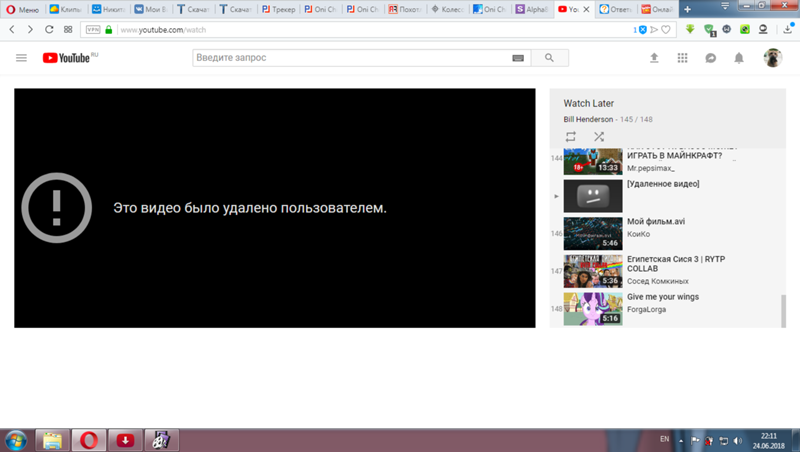 Здесь нет платных подписок, и вы изначально получаете весь набор инструментов для быстрого видеомонтажа.
Здесь нет платных подписок, и вы изначально получаете весь набор инструментов для быстрого видеомонтажа.
Если вы только учитесь редактировать видео, приложение iMovie от Apple может показаться вам простым способом компоновки видеоклипов, музыки и многого другого. А если вам нравится ваше видео, вы можете загрузить проект iMovie на YouTube всего несколькими движениями. Таким образом, весь мир сможет увидеть и насладиться тем, что вы сняли и смонтировали.
Здесь описано, как загрузить видео на YouTube из iMovie разными способами.
Как загрузить видео на YouTube из приложения iMovie на iPhoneЕсли вы хотите загрузить видео на YouTube из приложения iMovie на iPhone, выполните следующие действия:
- Прежде всего, откройте приложение iMovie на iPhone и перейдите в «Браузер проектов».
- Выберите проект, которым вы хотите поделиться.
- Затем нажмите на кнопку поделиться.
- Нажмите «Параметры» в верхней части экрана.
 Вы можете изменить соотношение сторон проекта, ориентацию и любые другие дополнительные параметры.
Вы можете изменить соотношение сторон проекта, ориентацию и любые другие дополнительные параметры. - Выберите «Готово», чтобы сохранить изменения.
- После этого нажмите «Сохранить видео».
- Затем откройте приложение YouTube на iPhone и нажмите кнопку «+» в нижней части экрана, чтобы загрузить видео.
- Наконец, введите описание, название и т.д. и опубликуйте свое видео.
Вы также должны знать, что YouTube не позволяет загружать видео длительностью более 15 минут, если ваш аккаунт не верифицирован.
Как загрузить видео на YouTube из приложения iMovie на MacЕсли вы хотите загрузить видео на YouTube из приложения iMovie на вашем Mac, вам необходимо выполнить следующие шаги:
- Откройте приложение iMovie на рабочем столе.
- Перейдите к видео, которое вы хотите загрузить на YouTube.
- Нажмите на значок экспорта в правом верхнем углу экрана.
- В появившемся списке приложений выберите значок YouTube.

- Во всплывающем окне вы сможете отредактировать заголовок, описание, теги, разрешение, категорию и настройки конфиденциальности.
- После того как вы сделали свой выбор, выберите «Далее…» внизу.
- После этого выберите «Опубликовать».
После выполнения этих шагов ваше видео начнет загружаться на YouTube.
Как долго загружается видео на YouTubeВы должны знать, что загрузка видео размером 3 ГБ из iMovie займет у вас 1 час при хорошей скорости интернета. Загрузка 200 МБ займет всего 5 минут. Время загрузки варьируется от нескольких минут до, возможно, нескольких часов из-за настроек качества видео, размера файла и скорости загрузки. Имейте в виду, что если у вас высокая скорость загрузки, это не значит, что у вас будет высокая скорость загрузки.
Вы можете проверить его с помощью специального сервиса тестирования скорости Интернета, такого как SpeedTest.
report this ad
Как загрузить видео на YouTube как профессионал!
Загрузка видео на YouTube может показаться самой простой задачей, но есть много важных компонентов, которые люди часто упускают.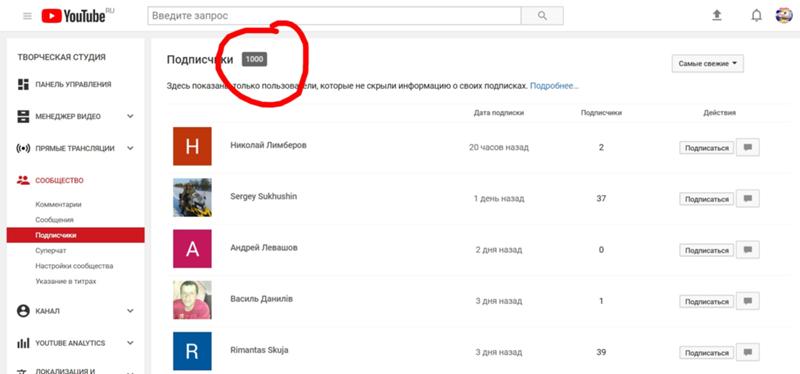
И ты не хочешь этого делать, верно?
Поэтому мы создали это руководство о том, как наиболее эффективно загрузить видео на YouTube.
Но прежде чем вы нажмете кнопку публикации, есть несколько важных советов, о которых никто не говорит.
Давайте обсудим их.
О чем следует помнить перед загрузкой видео на YouTube
1. Придумайте броский заголовок
Название видео на YouTube — это одна из первых вещей, которую зритель видит перед тем, как посмотреть видео. Таким образом, оно должно быть привлекательным, коротким и четким и точно описывать содержание видео для зрителя.
Вам не нужно добавлять кликбейтный заголовок и обманывать зрителя, заставляя его щелкнуть ваше видео. Это только снизит доверие посетителей, и, скорее всего, они никогда не посмотрят ваше видео в следующий раз.
Еще один совет, которому вы можете следовать при добавлении названия к вашему видео, — это провести углубленное исследование ключевых слов.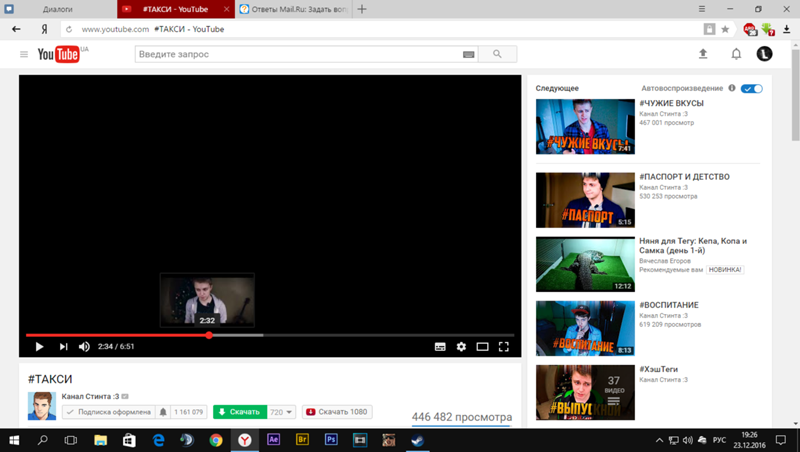 Вы должны знать, что люди исследуют в связи с вашим контентом. Включение ключевого слова в заголовок также поможет ранжировать ваше видео в поисковой выдаче.
Вы должны знать, что люди исследуют в связи с вашим контентом. Включение ключевого слова в заголовок также поможет ранжировать ваше видео в поисковой выдаче.
2. Введите полное описание
После вашего заголовка описание является фактором, который YouTube распознает как наиболее связанный с ключевыми словами. Вы должны убедиться, что ключевое слово присутствует в описании , чтобы алгоритм YouTube заметил ваше видео и помог вам увеличить его охват.
Напишите полное краткое описание вашего видео и то, что оно может предложить вашей аудитории. Не пытайтесь просто вводить ключевые слова, чтобы получить более высокие результаты из поисковой выдачи; это приведет к нулевой ценности вашего органического охвата.
Вот некоторые из ключевых аспектов, которые вы можете включить в описание вашего видео:
- Любые ссылки, относящиеся к видео
- Все кредиты, связанные с музыкой или любым клипом других создателей контента
- Попробуйте добавить ссылку на страницу своего канала
- Со всеми гаджетами, которые вы используете, и их партнерскими ссылками вы хотите получать дополнительный доход
- Свяжите все свои дескрипторы социальных сетей
Иногда ютуберы включают каждую минуту подробностей видео в их описании; это также может быть удобно в более коротких видео.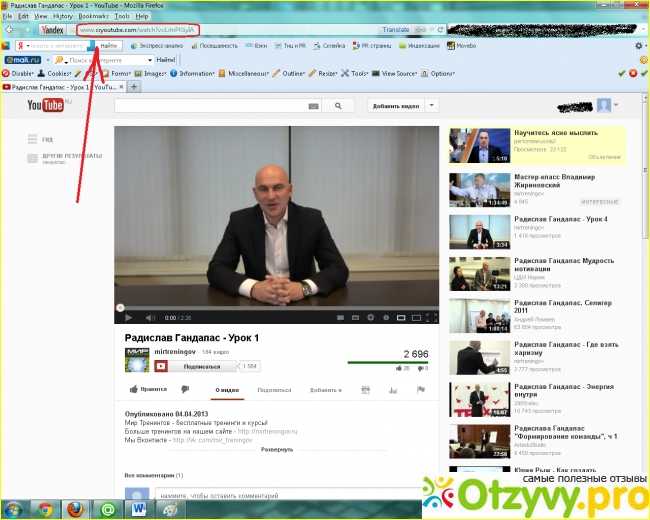
3. Добавьте описательные теги
Добавьте теги, оптимизированные для SEO и соответствующие вашему видеоконтенту. Один из самых простых способов сделать это — найти название вашего видео на YouTube, скопировать и вставить все теги в первые 3-4 видео, и вы хорошо разбираетесь в тегах.
Вы можете использовать это расширение Chrome, Теги для YouTube, чтобы извлечь все теги, относящиеся к вашему видео.
4. Найдите потрясающую миниатюру
Как и заголовки, миниатюры — это еще один аспект, который в первую очередь влияет на сознание вашей аудитории и играет решающую роль в том, нажмет ли зритель на ваше видео или нет.
Миниатюра должна быть высокого качества, креативной и побуждать аудиторию узнать, что внутри вашего видео.
Вы можете использовать некоторые мощные инструменты в Интернете, такие как Canva и Adobe Photoshop, для создания одних из лучших эскизов для вашего видеоконтента.
Не переусердствуйте со своим эскизом и не добавляйте к нему слишком много элементов, чтобы зрителю было неясно и трудно понять сообщение, которое он хочет передать.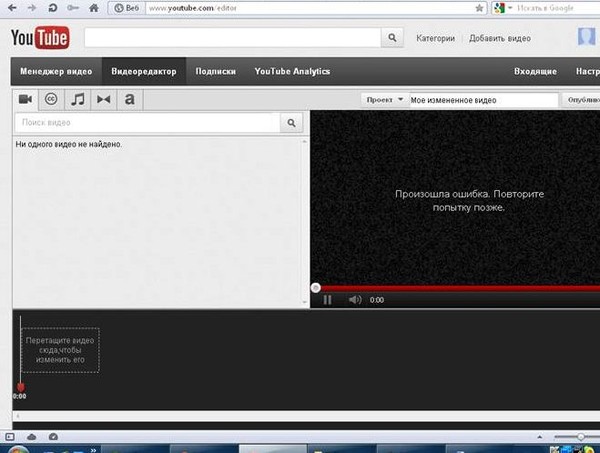
5. Монетизируйте свое видео
Если YouTube одобряет монетизацию ваших видео, вам нужно уделить некоторое внимание монетизации вашего видео.
Если у вас очень маленькая аудитория, вам следует избегать монетизации своих видео, так как вы не будете получать от них большой доход от рекламы и портите впечатление от просмотра вашими постоянными зрителями.
Но если у вас огромная база подписчиков , например 100 тысяч подписчиков , вам следует монетизировать свои объявления перед их публикацией.
Большинство просмотров вы получите в течение 24 часов после публикации вашего видео, так что вы не хотите упустить эту прекрасную возможность получить некоторый доход от вашего видео на YouTube.
6. Добавление информационных карточек и конечного экрана
Благодаря последним обновлениям, выпущенным YouTube, аннотации были заменены оптимизированными для мобильных устройств смарт-карточками.
Вы можете добавить внешние ссылки или ссылки на другие ваши видео в эти карточки , чтобы пользователь выполнил определенное действие после просмотра всего вашего контента.
Вы можете оставить 5-секундный черный экран в конце, где всплывают все карты. Это придаст вашему видео кинематографический вид и заставит пользователя выбрать любую из ваших карточек, чтобы подключиться к вашему контенту в Интернете.
7. Добавить в плейлист(ы)
YouTube хочет предоставить пользователям наилучшие возможности на своей платформе. Он хочет, чтобы люди расслаблялись и переключались с одного канала на другой, как это делают люди в своих телевизорах. Поэтому, чтобы улучшить и обеспечить более комфортный опыт, YouTube представил плейлисты для отдельных каналов.
Вы можете создавать полные плейлисты с несколькими видео, связанными с одним топом, как учебник по изучению Java или что-то еще.
Поможет увеличить время просмотра пользователей на YouTube и сделать их приклеенными ко всей вашей серии. Вам не нужно сразу добавлять все видео в свой плейлист. Вы можете создать список воспроизведения и добавлять в него видео в любое время.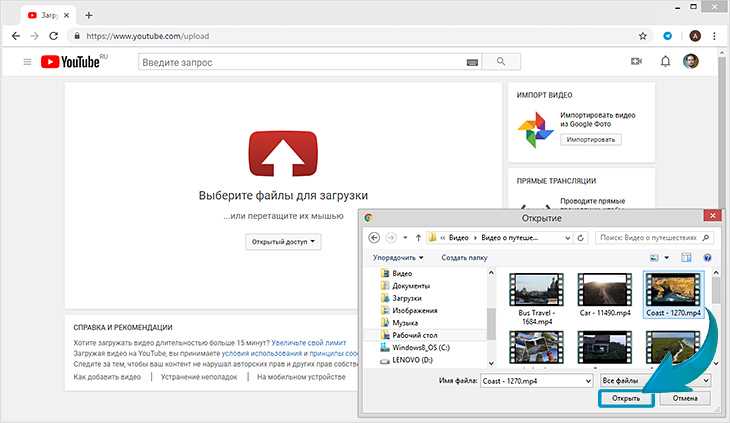
Вот несколько важных советов, о которых вам нужно помнить, прежде чем нажать кнопку публикации вашего видео на YouTube.
Теперь давайте перейдем к техническому процессу загрузки видео на YouTube.
Как загрузить видео на YouTube
С помощью мобильного приложения YouTube
Вы можете легко загрузить видео на YouTube с помощью мобильного устройства, войдя в мобильное приложение YouTube.
У вас может возникнуть вопрос о том, как загрузить видео на YouTube с вашего iPhone.
Расслабление; процесс загрузки видео одинаков на устройствах Android и iOS. Вам нужно выполнить несколько основных и простых шагов, и все готово.
Шаг 1: Откройте мобильное приложение YouTube на своем устройстве. Если на вашем устройстве нет приложения YouTube, загрузите его из Play Store или Apple App Store, чтобы продолжить.
Шаг 2: Щелкните значок своего профиля в правом верхнем углу экрана и откройте меню. Нажмите « Ваш канал » в верхней части меню.
Нажмите « Ваш канал » в верхней части меню.
Шаг 3: Щелкните значок камеры в верхней части экрана. Если вы впервые загружаете контент с мобильного устройства, вам необходимо предоставить приложению YouTube доступ к вашей камере и вашему хранилищу, чтобы оно могло легко получать видеоконтент.
Шаг 4: Выберите видео из памяти устройства, чтобы загрузить его. Просто нажмите на видео, которое хотите добавить. У вас также есть возможность записать видео или выйти в эфир со своей аудиторией YouTube.
Вы можете добавить на свой канал видео продолжительностью до 15 минут. Если вы хотите увеличить продолжительность загрузки вашего контента , вам необходимо сначала подтвердить свой канал YouTube .
Шаг 5: Добавление улучшений к вашему видео с помощью редактора YouTube по умолчанию не является обязательным. Вы можете отредактировать свое видео с помощью более мощного инструмента для редактирования видео YouTube перед его загрузкой.
Но все же, если вам нужно внести некоторые изменения, вот варианты, которые у вас есть:
- Вы можете выбрать художественный фильтр
- Вы можете обрезать свое видео
- Вы можете добавить бесплатную музыку, но эта функция только для пользователей iPhone и iPad
Шаг 6: После завершения редактирования нажмите на следующую опцию, а затем вам нужно добавить название вашего видео.
После заголовка необходимо добавить описание и выбрать уровень видимости вашего видео.
Либо вы хотите сделать свое видео общедоступным, личным или закрытым.
- Если вы выберете общедоступный вариант , каждый сможет искать и просматривать ваше видео на платформе
- Если вы выберете вариант без списка , видео не будет общедоступным, но любой, у кого есть ссылка на ваше видео, сможет получить к нему доступ
- Если вы решите оставить свое видео частным , люди, которые вошли в вашу учетную запись, смогут просматривать ваше видео
Шаг 7: Следующим шагом является выбор местоположения, чтобы оно помогло YouTube донести ваш контент до пользователей, проживающих в той же географической области.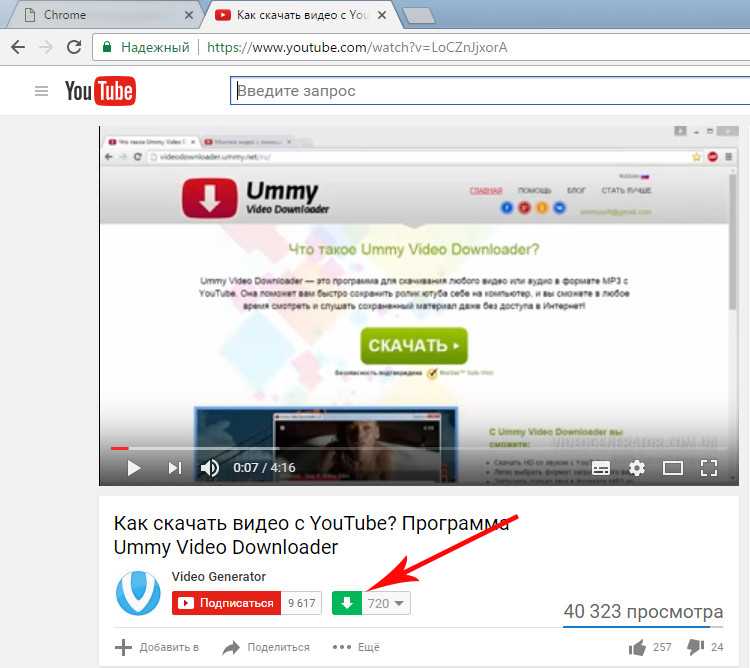
Шаг 8: Нажмите на опцию загрузки в правом верхнем углу, как только вы закончите со всеми основами загрузки видео с вашего мобильного устройства.
Использование Youtube на компьютере
Если вы используете свой рабочий стол для загрузки видео на YouTube, вам просто нужно войти на веб-сайт YouTube и выполнить несколько простых шагов, чтобы завершить загрузку.
Шаг 1: Нажмите на значок камеры на главной странице YouTube и выберите опцию «Загрузить видео».
Он виден в правом верхнем углу рядом с изображением вашего профиля. Вы будете перенаправлены на веб-страницу YouTube Studio, где сможете продолжить работу.
Шаг 2: Перетащите видеофайл или выберите файл на своем компьютере, а затем нажмите « Открыть». ’
Длина вашего видео ограничена 15 минутами , она не может быть больше, и если вы хотите увеличить лимит до 12 часов, вам необходимо подтвердить свой канал.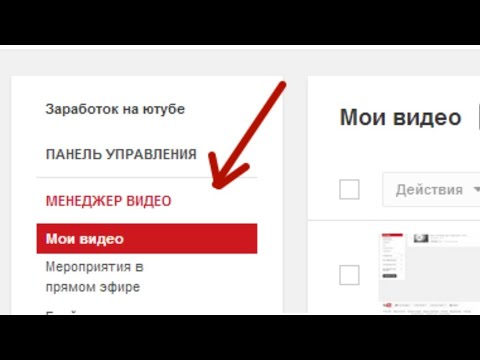
YouTube поддерживает такие форматы, как MP4, MPEG-4, MOV, FLV, AVI, CineForm и ProRes, среди прочих.
Шаг 3: Затем вы добавляете детали названия видео, описание, которое поможет вам привлечь больше просмотров и получить бесплатных подписчиков YouTube.
Шаг 4: Выберите миниатюру для вашего видео; YouTube также предлагает несколько миниатюр; вы можете выбрать любой из них.
Вы можете изменить свою миниатюру и загрузить новую в любое время. После этого вы можете выбрать вариант списка воспроизведения, в который вы хотите добавить свое видео.
Шаг 5: Поскольку настольная версия предлагает больше возможностей, вам нужно выбрать, могут ли ваше видео смотреть дети или нет. Если ваше видео могут смотреть дети младше 13 лет, выберите вариант: Да, это для детей . Если нет, выберите другой вариант.
Примечание: Если дети могут просматривать ваше видео, это должно соответствовать закону COPPA (Закон о защите конфиденциальности детей в Интернете).
Шаг 6: Следующим шагом является изучение дополнительных параметров . ’ В этом разделе вы редактируете такие параметры, как платное продвижение, теги, субтитры, дата и место записи, лицензия и распространение, категория, комментарии и рейтинги.
Все эти функции являются дополнительными функциями YouTube, и вы должны максимально использовать их.
Шаг 7: После добавления деталей пришло время отредактировать элементы видео.
Вам нужно выбрать конечную заставку и добавить карточки в ваше видео, что поможет вам в маркетинговой цели. Вы можете добавить внешние или внутренние ссылки на свои карточки в соответствии с вашими требованиями.
Шаг 8: После элементов видео вам нужно выбрать видимость видео, хотите ли вы сделать видео общедоступным, частным или закрытым.
Запланируйте время и дату публикации видео и нажмите кнопку «Сохранить» или «Запланировать». Как только видео будет обработано, оно будет опубликовано на вашем канале.
Как только видео будет обработано, оно будет опубликовано на вашем канале.
Использование сторонних инструментов для публикации на YouTube
При публикации видео на ваших каналах YouTube, стороннее программное обеспечение для планирования, такое как SocialPilot , пригодится.
Управлять одним каналом YouTube достаточно просто. Однако, если вам нужно управлять несколькими каналами YouTube помимо учетных записей других социальных сетей, вам нужен инструмент планирования.
Именно так делают профессиональные маркетологи и экономят свое драгоценное время.
Больше, чем просто экономия времени, SocialPilot помогает вам следить за календарем публикаций и автоматизировать задачи публикации . Вам никогда не придется беспокоиться о том, что вы пропустите еще один видеопост на любом из ваших каналов YouTube.
SocialPilot предоставляет вам все функции публикации, предлагаемые собственной платформой YouTube. Вы получаете доступ к дополнительным полезным функциям, таким как возможности интеллектуальной очереди, публикация короткометражных видео и видео в ленте, публикация по нескольким каналам и многое другое.
Вот пошаговое руководство по размещению видео на Youtube через SocialPilot.
Пришло время загрузить ваш контент
Эти простые и эффективные шаги помогут вам легко опубликовать свой видеоконтент, независимо от того, какое устройство вы используете для загрузки своего контента.
Перед загрузкой видеоконтента запомните все рекомендации, чтобы максимально эффективно использовать маркетинговую кампанию на YouTube.
Если вам нужна помощь в управлении контентом, планировании, ведении календаря контента и оптимизации всех ваших каналов YouTube с единой панели, SocialPilot поможет вам.
Правильный способ загрузить видео на YouTube [для массового просмотра]
Не упустите возможность чтобы улучшить свое видео на YouTube еще до того, как оно выйдет в эфир, с помощью этих советов загрузка Загрузить видео на YouTube обманчиво просто, но
базовый процесс упускает из виду некоторые из наиболее эффективных способов сделать ваше
канал успеха.
Помимо возможности «рассказать» второй по величине поиск в мире движок, о чем ваше видео, процесс загрузки — это ваша возможность зацепить зрителей и заставить их делать именно то, что вы хотите.
Процесс загрузки определенно является частью этого профессионального сторона управления каналом YouTube, часть, которая не сразу ясна, пока вы тратите время, чтобы действительно понять, как работает бизнес.
Проводите здесь время, исследуя и понимая, как чтобы использовать процесс эффективно, будет тем дополнительным толчком, который вам нужен, чтобы увидеть быстро рост канала.
Давайте рассмотрим основы загрузки видео на YouTube перед вникая в детали, которые имеют значение.
Нажмите, чтобы зарезервировать место на БЕСПЛАТНОМ веб-семинаре YouTube Quick-start! Я делюсь тремя стратегиями, которые помогли мне расширить свой канал на YouTube и удвоить доход от бизнеса. Я гарантирую, что они будут работать для вас. Количество мест на вебинар ограничено, , поэтому убедитесь, что вы зарезервировали свой.
Создайте свою учетную запись на TubeBuddy бесплатно, чтобы увидеть функции, которые помогут расширить ваш канал !
Как загрузить видео на YouTubeПотратьте любое время на просмотр видео о кошках на YouTube, и вы понять, что загрузка видео (почти) слишком проста.
Щелкните значок плюса в верхнем правом меню, чтобы загрузить видео. Вы будете есть возможность загружать как общедоступные, незарегистрированные, частные или запланированные.
- Если загрузить видео как общедоступное, оно будет опубликовано немедленно
- Не включенные в список видео доступны только зрителям с URL-ссылкой
- Частные видео доступны только зрителям, которых вы приглашение к просмотру, максимум 50 приглашений
- Запланированные видео становятся общедоступными по расписанию день и время
После выбора способа загрузки видео вы увидите
основная страница создания видео ниже.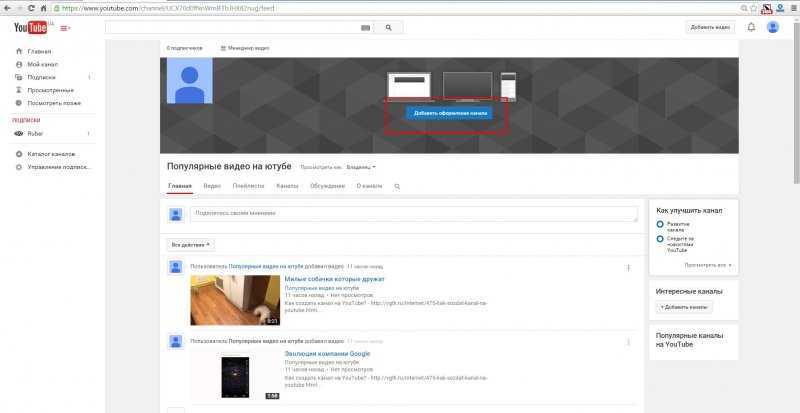 Здесь есть четыре важные части плюс
раздел планирования, который мы подробно рассмотрим в этой главе.
Здесь есть четыре важные части плюс
раздел планирования, который мы подробно рассмотрим в этой главе.
YouTube принимает большинство распространенных форматов видео, включая MP4, MOV, AVI, WMV и FLV. Если вы получаете сообщение об ошибке при загрузке, попробуйте использовать бесплатное программное обеспечение для преобразования, такое как Handbrake, для преобразования в mp4.
Загрузка и обработка более длинных видеофайлов может занять некоторое время. А Загрузка 15-минутного файла в формате mp4 займет более получаса. Вам нужно будет сохранить вкладка браузера открыта во время загрузки, но вы можете открывать другие вкладки Интернета во время загрузки ты ждешь.
Мы поговорим о четырех основных частях экрана загрузки [название, описание, теги, эскизы] в отдельных разделах ниже.
После загрузки видео у вас будет возможность добавление субтитров, карточек и конечной заставки.
Добавление скрытых титров
to Your Videos важен по нескольким причинам.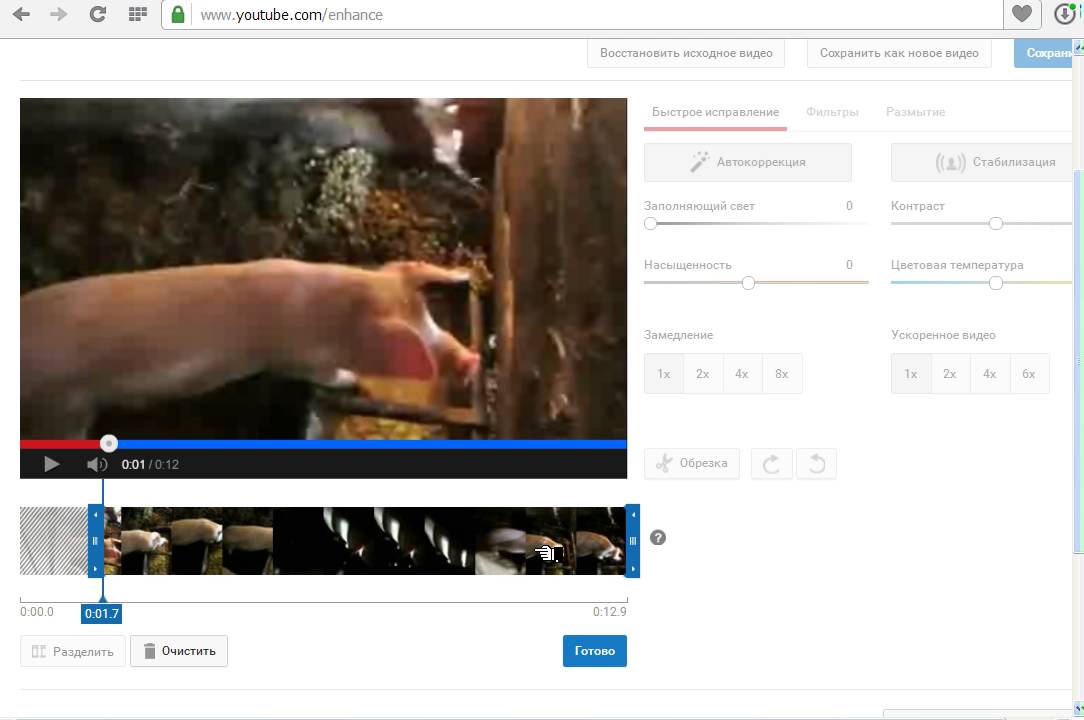 Примерно один из двадцати
люди имеют проблемы со слухом, поэтому добавление субтитров позволит вам обслуживать
это сообщество. Есть также те, кто предпочитает использовать субтитры, если они
смотреть на работе или где-то еще звук будет отвлекать. я вообще примерно вижу
8% моих зрителей используют скрытые субтитры.
Примерно один из двадцати
люди имеют проблемы со слухом, поэтому добавление субтитров позволит вам обслуживать
это сообщество. Есть также те, кто предпочитает использовать субтитры, если они
смотреть на работе или где-то еще звук будет отвлекать. я вообще примерно вижу
8% моих зрителей используют скрытые субтитры.
Скрытые субтитры — это еще один способ сообщить YouTube, что о чем ваше видео и помогите ему ранжироваться в поиске. Платформа создает свою набор заголовков, но, похоже, не доверяет им настолько, чтобы использовать для поиска открытие.
Если вы записываете видео и используете телесуфлер, субтитры легко, потому что вы можете просто скопировать и вставить свой текст в подписи коробка.
- На экране информации о видео нажмите, чтобы Subtitles/CC
- Нажмите, чтобы добавить новые субтитры, и выберите язык
- Выберите Расшифровка и автоматическая синхронизация
- Вставьте свой текст в поле или введите подписи
- Синхронизация с YouTube займет час или больше
напишите текст и звук, а затем вернитесь назад и подтвердите субтитры
ролики.
 Услуга взимает доллар за минуту, что может добавить к новым
создатели.
Услуга взимает доллар за минуту, что может добавить к новым
создатели.Мы будем говорить о написании сценариев и использовании телесуфлера повсюду книга, и это еще одно из преимуществ. Кривая обучения сделать так, чтобы видео с подсказками выглядело естественно, и я еще не уверен, что у меня это получилось, но плюсы однозначно перевешивают минусы. Помимо возможности легко добавить субтитры к видео, написание сценариев моих видео и чтение фрагментов суфлера время редактирования вдвое.
Добавление карт в ваш Видео длится менее двух минут и поможет удержать людей на просмотре. ваш канал.
Карточки — это уведомления, которые вы видите в в правом верхнем углу видео, предлагая зрителю посмотреть другое видео или сделать что-то другое. Вы можете добавить пять типов карточек:
- Рекламировать другое видео или плейлист. Я люблю предлагать плейлисты вместо отдельных видео, потому что они ведут к более длительному время просмотра.
- Рекламировать другой канал.
 Это может быть полезно, если
вы делаете совместную работу с другим автором.
Это может быть полезно, если
вы делаете совместную работу с другим автором. - Покажите некоммерческую организацию за пожертвование.
- Попросите зрителей принять участие в опросе. У меня будет признаться, я редко вижу, чтобы этот метод использовался, хотя он звучит как отличный способ получить информацию о своих зрителях и повысить вовлеченность.
- Ссылка на утвержденный веб-сайт. Это включает в себя ваш связанный веб-сайт, сайт товаров или краудфандинговая платформа.
Я рекомендую добавлять как минимум две карточки в каждое видео. я добавить моя первая карточка примерно на 50% от длины, средняя продолжительность для большинства моих видео. Идея в том, что это заставляет людей смотреть не отвлекаться как можно дольше, но дает им что-то, чтобы щелкнуть, когда их внимание начинает падать.
Добавление конечных заставок к вашим видео на YouTube — еще один простой процесс и еще один способ удержать людей на вашем канале.

Конечная заставка — это последние 10–20 секунд видео, где вы может предложить зрителям посмотреть определенные видео дальше или включить вашу подписку призыв к действию. YouTube упрощает эту задачу, показывая конечные элементы на фиксированных точки на экране.
Самый простой способ добавить конечную заставку — использовать один из шаблонов предоставленный YouTube, нажав «Использовать шаблон». Вам будет показан выбор форматы с видеобоксами или запросом на подписку в разных точках на экран.
Как добавить конечную заставку к видео на YouTubeЕсли вы знаете, какой шаблон вы будете использовать, вы можете отредактировать ваше видео, чтобы включить текстовые выноски, указывающие на элементы. Например, просто над элементом «Подписаться» в моем шаблоне конечной заставки я прошу людей щелкнуть со стрелкой, указывающей на изображение.
У вас есть возможность предложить зрителям посмотреть ваш последняя загрузка, выбранное видео или плейлист или разрешение YouTube выбирать видео, наиболее подходящее для истории зрителя.

- Я всегда выбираю «Самая последняя загрузка» для первого показан элемент видео. Это помогает направить как можно больше трафика на ваш новейшее видео, чтобы дать ему критический толчок к просмотру в течение первых двух дней.
- Раньше я верил, что YouTube знает моих зрителей лучше, чем я, и для второго видеоэлемента я бы выбрал Best for Viewer. Вместо этого я добавил здесь плейлист, потому что они обычно переводят в большее время просмотра на зрителя.
Важно говорить и предоставлять контент через ваш конечный экран. Окончание информационной части видео сообщает зрителям, что ничего не осталось, и они будут легко отвлекаться на предлагаемые видео и другие содержание. Вместо этого держите их сосредоточенными на вашем видео, пока вы предлагаете им щелкните по самому конечному экрану.
Вы можете настроить синхронизацию элементов конечной заставки до 20 секунд вашего видео.
Планирование YouTube ВидеоЯ разговаривал с авторами, у которых сотни тысяч подписчики, которые все еще публикуют свои видео сразу после загрузки.
 У них может быть определенный день и время, когда они хотели бы публиковать каждую неделю, но они
ждать до последней минуты, чтобы сделать их видео.
У них может быть определенный день и время, когда они хотели бы публиковать каждую неделю, но они
ждать до последней минуты, чтобы сделать их видео.Это звучит утомительно для меня и одна неожиданная задержка может заставить их разочаровать свое сообщество.
Я знаю, что делать видео на несколько недель вперед сложно, но как только вы запланировали заранее, не требуется никаких дополнительных усилий, чтобы оставаться впереди. Как пока вы продолжаете выпускать то же количество видео каждую неделю, что и публиковать, вы всегда будете запланированы заранее, и вам никогда не придется беспокоиться о неготовности с видео.
Подумайте об этом так, если бы в «Сайнфелде» не было эпизода готовы к «Обязательному просмотру в четверг»… Как вы думаете, как счастлива будет NBC?
Профессиональный канал означает наличие готового видео для один и тот же день и время каждую неделю, оптимально несколько дней в неделю. Единственный способ вы можете сделать это надежно, это работать хотя бы на пару недель вперед и запланировать свои видео.

Загрузка видео на YouTube быстро станет рутиной. Основной процесс настолько прост, что его можно легко бездумно масштабировать. Это.
Не поддавайтесь искушению!
Потратьте столько же времени на изучение метаданных и пунктов ниже, когда вы создаете свои видео. Сделайте это для каждого отдельного видео и вы увидите рост, как вы не поверите!
Метаданные видео для YouTube SuccessХотя некоторые части загрузки похожи на описание и теги очевидны в процессе, их важность не так очевидна и базовый процесс загрузки упускает огромный шанс продвинуть ваши видео дальше.
Эта возможность связана с тем, что называется метаданные… извините, не удержался от ботанического слова.
Метаданные — это просто данные (информация), которые описывают другие данные. В этом случае метаданные — это то, что описывает то, о чем ваше видео.
Это важно, потому что YouTube — это не человек. Платформа не может посмотреть ваше видео и сказать: «Хорошо, это видео о том, как отплатить долг.
 Я поставлю его в один ряд с этими видео о долгах». В то время как YouTube и его
материнская компания Google отлично разбирается в контенте, ей все еще нужна помощь
время от времени, и никогда не помешает подтолкнуть его в нужном вам направлении.
Я поставлю его в один ряд с этими видео о долгах». В то время как YouTube и его
материнская компания Google отлично разбирается в контенте, ей все еще нужна помощь
время от времени, и никогда не помешает подтолкнуть его в нужном вам направлении.На самом деле есть доказательства того, что метаданные видео (особенно теги, заголовок и описание) еще более важны во время первая неделя. Именно в этот период у YouTube не так много собственных данных. о том, как зрители реагируют на видео, поэтому оно использует ваши метаданные, чтобы ранжировать его. быстро в соответствующих темах.
На самом деле мы рассмотрели некоторые из этих метаданных в главе «Поиск идей для видео для YouTube». Эта информация метаданных, такая как ключевые слова (теги) и заголовок, настолько важна, что вам необходимо провести это исследование перед написанием сценария и созданием видео.
Знание ключевых слов, на которые вы будете ориентироваться в своем видео прежде чем вы продюсируете его, это поможет создать что-то, что звучит естественно, а не набитые не связанными между собой понятиями.

*Важное примечание о метаданных для ваших видео на YouTube. Долго и упорно думать о смене метаданные к видео после его публикации и НИКОГДА не меняйте метаданные на видео, которое работает хорошо.
Когда ваше видео опубликованы, YouTube начинает измерять, насколько хорошо он работает по просмотрам и время просмотра используемых ключевых слов. Вот как ваше видео ранжируется в поиске и предлагаемые видео на YouTube. Если вы измените метаданные, он сбрасывает все и YouTube должен заново изучить, насколько метаданные подходят для видео.
Это не значит, что вы никогда не следует изменять метаданные после публикации видео. Если прошло более шесть месяцев, а видео ничего не делает, затем переориентирует ключевые слова и переписывание описания может дать ему новую жизнь.
Как выбрать YouTube Video TagsЛюбой блогер старой школы помнит дни, когда вы могли просто набивать статья с ключевым словом для ранжирования в Google.
 Блогеры даже группировали ключевые слова
в списке в беспорядочном абзаце слов для ранжирования.
Блогеры даже группировали ключевые слова
в списке в беспорядочном абзаце слов для ранжирования.Так начиналось и на YouTube, где можно было просто вставьте свои ключевые слова в описание и поле тега, чтобы ранжировать… ах слава дни легкого трафика.
К сожалению [или к счастью, как посмотреть] это больше не так. Поле тега при загрузке видео не так важно, как когда-то был, но исследование, которое вы проведете, чтобы найти лучшие теги, по-прежнему чрезвычайно важно. важный.
Новый канал не может рассчитывать на место в рейтинге самых конкурентоспособных ключевые слова. Вы можете пометить и использовать ключевые слова в своем описании сколько угодно, но вы, вероятно, не входите в топ-20 по такому ключевому слову, как «создание деньги онлайн».
Вместо этого вы углубляетесь в нишевые идеи, такие как «создание деньги в подростковом возрасте». Лучше поместить видео в пятерку лучших для меньшего трафика ключевое слово, чем похоронено в позиции 50 th для высокой посещаемости.

Таким образом, исследование ключевых слов можно начать с основной темы, популярная идея и основанная на ключевом слове с высоким трафиком, но затем вы переходите на нишевые идеи вокруг этой темы. Это позволит выявить более мелкие ключевые слова, которые вы можно использовать в описании и полях тегов. Вы также можете разработать контент стратегия вокруг этого, создавая отдельные видео по каждому ключевому слову в группа.
- Меньшие каналы, менее 25 тыс. подписчиков, должны стремитесь к ключевым словам, которые получают от 100 до 1000 запросов в месяц на YouTube. Помните, вы можете использовать расширение Chrome Keywords Everywhere, чтобы увидеть месячный трафик.
- Начните вводить идею основной темы в поиск, чтобы посмотрите, что автоматически заполняется YouTube для нишевых идей
- Используйте метод поиска по алфавиту, когда вы вводите ваше ключевое слово основной темы в поиске, а затем просмотрите алфавит, добавляя каждое букву в конце ключевого слова, чтобы увидеть, какие идеи будут автоматически заполняться
В идеале вам нужно от 10 до 15 нишевых ключевых слов, связанных к вашему видео.
 Вы будете использовать их в поле тега и в описании видео.
Одно из них, наиболее релевантное, будет вашим основным ключевым словом, на которое вы будете ориентироваться.
и будет идти в вашем названии, а также.
Вы будете использовать их в поле тега и в описании видео.
Одно из них, наиболее релевантное, будет вашим основным ключевым словом, на которое вы будете ориентироваться.
и будет идти в вашем названии, а также.В поле тега можно использовать до 500 символов, что может быть много ключевых фраз. Я не думаю, что вам нужно использовать все это пространство, но попробуйте использовать по крайней мере 10 или около того тегов. Эти ключевые фразы из трех-четырех слов должны быть связаны и иметь отношение к вашему видео, чтобы они помогали YouTube понять о чем речь.
Создание вируса Название видеоЯ ненавижу миниатюры и заголовки! Я ненавижу мысль о том, что ты не можешь просто создайте отличное видео и рассчитывайте получить просмотры. Вы также должны создать привлекательный заголовок и убедительная миниатюра, иначе никто не перейдет по ссылке посмотрите ваше потрясающее видео.
Разочаровывает, но это так. Потратьте время на каждый заголовок и эскиз, и это будет хорошо потраченное время.

Создание отличного названия состоит из одной части искусства и двух частей работы. Это хорошо для тех из нас, кто не считает себя художественно одаренным. потому что это означает, что вам не нужно быть Эрнестом Хемингуэем, чтобы создать отличный заголовок, вам просто нужно включиться в работу.
Давайте начнем с нескольких пунктов, а затем я поделюсь бесплатным инструмент, который может помочь в этом процессе.
- Ваш заголовок должен включать основное ключевое слово или фраза. Это уже не так важно в поиске Google, но по-прежнему очень важно. так что в поиске на YouTube и доказательство показывает, что заголовки с ключевым словом сначала работают лучше чем иметь его ближе к концу.
- Три типа заголовков работают лучше, чем любые другие; списки, инструкции и вопросы.
- Длина символа должна быть короче, около 70 символов, но данные показывают, что заголовки длиной от 50 до 60 символов, как правило, выступить лучше всего.
- Вы можете использовать квадратные скобки [ ] для разделения часть заголовка из другой части, например «7 идей пассивного дохода [Подтверждено: 5 тысяч долларов в месяц]»
- Используйте слова, которые вызывают такие эмоции, как страх,
тревога, счастье.
 Например, работает как блаженство, ужас или удивление.
Например, работает как блаженство, ужас или удивление. - Используйте слова, которые вызывают любопытство, например, «вы не поверите». или «вы будете поражены»
Создание вашего лучшего заголовка — это не вдохновение, а мозговой штурм. Речь идет о том, чтобы потратить не менее 15 минут на написание разных идеи, поиск в Google, чтобы получить идеи, а затем сузить их до лучших один.
Одним из инструментов, который мне нравится использовать для идей, является социальный инструмент CoSchedule. Они создали хороший анализатор заголовков, который оценивает идеи заголовков по шкале от 0 до 100. Инструмент ищет такие параметры, как длина заголовка, эмоциональные слова, сильные слова и другие факторы.
Поймите, что анализатор заголовков не является идеальным заголовком создатель, но это полезный инструмент для проверки различных идей, чтобы увидеть, что получает более высокий балл. Используйте свою собственную интуицию, чтобы выбрать название, которое вы в конечном итоге с использованием.
Как написать свой Описание видео на YouTube
Я поражен тем, как мало времени авторы тратят на свое видео описание. Даже некоторые крупные каналы часто вкладывают очень мало в описание, кроме кучи ссылок.
Описание вашего видео — отличная возможность на нескольких уровни, и это то, чем абсолютно нельзя пренебрегать.
Ваше описание не только помогает YouTube понять, как и где ранжировать ваши видео, это также дает вам возможность зарабатывать деньги, сохранять зрители на вашем канале дольше и конвертируют подписчиков.
В вашем видео разрешено до 5000 символов. описание, около 800 слов, но вам, вероятно, не нужно использовать все это. я цель около 300 слов, чтобы описать видео, а затем добавить раздел шаблона со ссылками на подписку и другим контентом, который составляет около 150 слов.
Некоторые вещи, которые следует учитывать при включении в ваше описание,
- Богатое ключевыми словами описание вашего видео (да).
 Используйте здесь ключевые слова из вашего исследования тегов и сделайте их убедительными. Говорите что
вы будете делиться и почему кто-то должен посмотреть видео. Сделайте это хотя бы
пара сотен слов или больше.
Используйте здесь ключевые слова из вашего исследования тегов и сделайте их убедительными. Говорите что
вы будете делиться и почему кто-то должен посмотреть видео. Сделайте это хотя бы
пара сотен слов или больше. - Рассмотрите возможность добавления чего-то вроде Таблицы Содержание после вашего описания, напишите время, когда каждый основной момент появляется в видео (пример 1:23). Это заставит людей смотреть вместо становится скучно и щелкает, плюс это дает вам еще один шанс включить темы, богатые ключевыми словами.
- Выделите релевантные видео и добавьте к каждому ссылку. Это отличный способ удержать зрителей на вашем канале, отличный сигнал для YouTube. и один из лучших способов конвертировать подписчиков.
- Включите пару релевантных партнерских ссылок. Не слишком много и только те, которые непосредственно связаны с содержанием.
- Укажите, почему в одном или двух предложениях кто-то должен подписаться, а затем добавить ссылку для подписки.
- Имейте ссылку на любые связанные магниты ссылок для
список адресов электронной почты.

Помните, что YouTube — это всего лишь машина. Ему нужен пользователь (ВЫ) чтобы помочь ему понять, о чем видео, с помощью метаданных. ПОМОГИТЕ YouTube Помочь тебе!
Появятся первые несколько строк описания вашего видео. в поиске и имеют дополнительный вес на YouTube, поэтому обязательно укажите самое важное ключевое слово здесь, а также что-то убедительное, чтобы заставить зрителей Пролистать.
Примечание о ссылках которые уводят людей с YouTube. Как и любая социальная платформа, YouTube не любит когда вы отправляете людей с сайта. Зрители, переходящие на YouTube с вашего видео могут повредить вашему поисковому рейтингу, пока зрители остаются на платформе после твои видосы помогают.
Это не означает, что вы никогда не должны добавлять ссылку, которая указывает не на YouTube. Зарабатывание денег с помощью партнерских ссылок и добавление людей в свой список адресов электронной почты — веские причины, но в пределах разумного. Партнерские ссылки должны быть максимально релевантными видеоконтенту.

Вам решать, что включить в описание видео. но я видел некоторые довольно странные вещи, которые вы, возможно, захотите избежать, в том числе:
- Длинный интерактивный список видеооборудования, которое вы используете — ДЕЙСТВИТЕЛЬНО ли ваши зрители заинтересованы в нем, и стоят ли копейки, которые вы зарабатываете на Amazon, вредят вашему видео отправляете их с YouTube?
- Случайные партнеры, не относящиеся к видео. YouTube видит ссылку за пределами сайта, даже если ваши зрители не нажимают на нее, поэтому это может больше навредить вам, чем помочь.
- Слишком много ссылок на социальные сети. Это спорно. Вы должны попытаться создать сообщество на других платформах, но убедитесь, что вы действительно используете эти платформы, если вы собираетесь уводить зрителей с YouTube.
Миниатюры и заголовки очень разочаровывают… я уже говорил что еще?
Обратная сторона важности миниатюры и заголовка заключается в том, что если вы преуспеете в их создании, они могут привлечь больше людей, чем ты представляешь.
 Я слышал о создателях, которые буквально часами работали над названием.
миниатюра для каждого видео. Это кажется слишком много, но каждый раз, когда вы тратите
обучение тому, как создать отличный эскиз, будет потрачено не зря.
Я слышал о создателях, которые буквально часами работали над названием.
миниатюра для каждого видео. Это кажется слишком много, но каждый раз, когда вы тратите
обучение тому, как создать отличный эскиз, будет потрачено не зря.Давайте рассмотрим некоторые основы эскизов, а затем я поделюсь своим процесс.
Изображение профиля, изображение вашего лица, является важной частью вашего миниатюра. Новые видео будут уходить вашим подписчикам в их ленту в первую очередь и именно эти первые взаимодействия сообщают YouTube, показывать ли видео больше людей. Поскольку ваши подписчики знают вас, они с большей вероятностью нажмут на ваш эскиз, если он включает ваше лицо.
На самом деле, я поместил изображения других людей на свои миниатюры перед [людьми гораздо более популярными и известными, чем я] и видели видео получают меньше просмотров, чем обычно. Подписчики могут узнать или не узнать кого-то в противном случае всегда лучше поместить свое изображение на миниатюру.
Я подробно расскажу, как сделать аватарку для ваших больших пальцев позже, но они должны включать выразительные эмоции, такие как удивление, шок и счастье.
Как создать миниатюру для видео на YouTube Изображение вашего профиля также должно быть довольно большим, занимая не менее
четверть или треть миниатюры. Помните, что большинство людей будут
видеть это на маленьком экране.
Изображение вашего профиля также должно быть довольно большим, занимая не менее
четверть или треть миниатюры. Помните, что большинство людей будут
видеть это на маленьком экране.Мне нравится добавлять несколько слов к миниатюре, хотя я знаю создатели, которые преуспевают без текста вообще. Идея состоит в том, чтобы создать интерес или вопрос в сознании потенциального зрителя. Миниатюра должна рассказывать историю который дополняет название видео.
Например, на миниатюре выше предупреждающие знаки для сокращение дивидендов, у меня есть ножи на заднем плане, и я использую язык, который вызывает страх и неуверенность. Я мог бы сделать это без текста но мне нравится добавлять пару слов на каждую миниатюру.
Если вы решите добавить текст к миниатюрам, я бы настоятельно рекомендуем добавлять не более трех-пяти слов. Больше, чем это а на смартфоне будет сложно читать и просто запутается ваш эскиз.
Рекомендуемый размер эскиза для загрузки на YouTube: 1280×720 пикселей, но помните, что большинство людей увидят ваше изображение на смартфоне.
 Пока
Создавая миниатюру, всегда уменьшайте размер до 100×56, чтобы посмотреть, как она выглядит.
при меньшем размере.
Пока
Создавая миниатюру, всегда уменьшайте размер до 100×56, чтобы посмотреть, как она выглядит.
при меньшем размере.При создании эскизов помогает использовать согласованный текст шрифт и цвета. Это поможет людям узнавать ваши видео, когда они быстро прокручивается и помогает брендировать ваш канал.
Наконец, решение об использовании фонового изображения или плоского цвета фон тяжелый. Мне нравится использовать изображения, потому что это помогает рассказать историю о видео, но они также могут отвлекать и мешать чтению текст.
Многие каналы используют плоский фон или немного простой текстовой графики, кроме изображения профиля для миниатюр. Проверить например, миниатюры на каналах Ника Ниммина и Деррала Ивза. Я не подумайте, есть ли ОДИН способ сделать это. Я предлагаю попробовать это на нескольких видео, используя изображения и плоский фон, чтобы увидеть, что вам нравится, а что приводит к более высокому кликабельности.
Я знаю, что многим нравится делать простой скриншот из свое видео, чтобы создать миниатюру.
 Это простое решение, но у меня есть процесс
это идет немного дальше для более профессионального результата.
Это простое решение, но у меня есть процесс
это идет немного дальше для более профессионального результата.- Сделайте много аватарок. Это означает стоять перед камерой [с изображением от груди до головы] и делать снимки в разных позах и с разными выражениями лица.
- Затем вы можете использовать сайт, например ClippingMagic, для вырезания изображений и создания файлов PNG, которые можно использовать для наложения изображения профиля поверх миниатюры.
- Загрузите все изображения своего профиля на такой сайт, как Canva, чтобы создать свои миниатюры
- Вы можете использовать Canva для создания плоского цветного фона или взять фоновые изображения с сайта, такого как DepositPhotos, и загрузить их в Canva
- Нажмите «Упорядочить» в правом верхнем углу в Canva, чтобы наложить изображения и текст
- Нажмите «Фильтр» в верхнем левом углу в Canva, чтобы изменить изображения. Мне нравится увеличивать насыщенность фоновых изображений до +20, чтобы действительно выделить цвета
- Я использую шрифт Alfa Slab One для текста, чтобы получить толстые буквы, которые легко читать
- Скопируйте текст и создайте еще одно поле с черными буквами, чтобы разместить его сзади, но немного левее и ниже для эффекта контура.
 Это действительно помогает отделить текст от фона.
Это действительно помогает отделить текст от фона. - Добавляя изображение моего профиля, я копирую-вставляю другое изображение и увеличиваю контраст/яркость до максимума в настройках фильтра. Наложение этого за изображением моего профиля создает эффект ореола.
- В раскрывающемся списке «Фильтр» я изменяю контрастность на +27 и размытие на -27 на моем изображении профиля. Это делает изображение действительно всплывающим из миниатюры.
Потребуется немного экспериментов, но вы быстро научитесь и сможете создавать свои эскизы в течение нескольких минут, как только вы получите идея. Как и все здесь, это не ЕДИНСТВЕННЫЙ способ сделать это, а процесс, который, как я обнаружил, работает и приводит к кликабельным эскизам.
* Важное примечание: изменение миниатюры видео не изменяет метаданные, такие как изменение заголовка, тегов или описания. Что означает, что вы можете изменить свою миниатюру, тестируя различные идеи, не беспокоясь об уничтожении импульса для видео.

Некоторые инструменты YouTube, такие как TubeBuddy, даже имеют встроенную функцию для одновременного тестирования эскизов. Я не использую эту функцию, но использую TubeBuddy для исследования ключевых слов и многих других серьезных преимуществ.
Для тестирования эскизов я обычно жду несколько недель, а затем смотрите видео с кликами ниже среднего. Обычно это означает видео с CTR ниже 3% для потенциальных проблем с эскизами.
Я запишу CTR для видео, создам другой эскиз и заменить его на YouTube. Через пару недель посмотрю новый CTR, чтобы решить, оставить ли новый значок, заменить его другим или просто вернуться к исходной миниатюре.
Загрузка вашего Видео YouTube в плейлистПлейлисты — еще одна важная, но часто игнорируемая часть ваш канал. Каждый раз, когда вы добавляете видео в список воспроизведения, создается новый URL-адрес. это сигнал для YouTube. Это почти как создание нового контента без надо что-то делать!
Каждое видео должно быть хотя бы в одном плейлисте и может быть в несколько плейлистов на вашем канале или на каналах других авторов.
 На самом деле один
один из самых простых способов сотрудничать с кем-то — просто добавить несколько его видео
в свои плейлисты.
На самом деле один
один из самых простых способов сотрудничать с кем-то — просто добавить несколько его видео
в свои плейлисты.Это не означает, что вы должны добавить видео в плейлист сразу после загрузки. Мне нравится ждать неделю или больше, чтобы добавить видео в плейлисты.
- Создайте электронную таблицу названий видео и Поделиться ссылкой.
- Добавьте столбец, чтобы отметить, в каких плейлистах видео включено.
- Установить расписание загрузки видео в плейлист в дни, когда вы не публикуете новое видео.
- Попробуйте сохранить в плейлистах не более 10 видео и создавайте новые плейлисты по ходу дела
Это самая длинная глава в книге. Это должно дать вам представление о том, насколько важно загружать видео на YouTube, используя метаданные и другие концепции для повышения количества просмотров. Это те вещи, о которых большинство создателей не знают или вообще пренебрегают ими. Если вы потратите время на то, чтобы сделать ваше видео выдающимся, это будет означать разницу между вирусным успехом на YouTube и просто еще одним подражателем.



 Не надо делать ролики слишком большими, надоедливыми, однотипными. Они должны быть интересными и познавательными.
Не надо делать ролики слишком большими, надоедливыми, однотипными. Они должны быть интересными и познавательными. Вы можете изменить соотношение сторон проекта, ориентацию и любые другие дополнительные параметры.
Вы можете изменить соотношение сторон проекта, ориентацию и любые другие дополнительные параметры.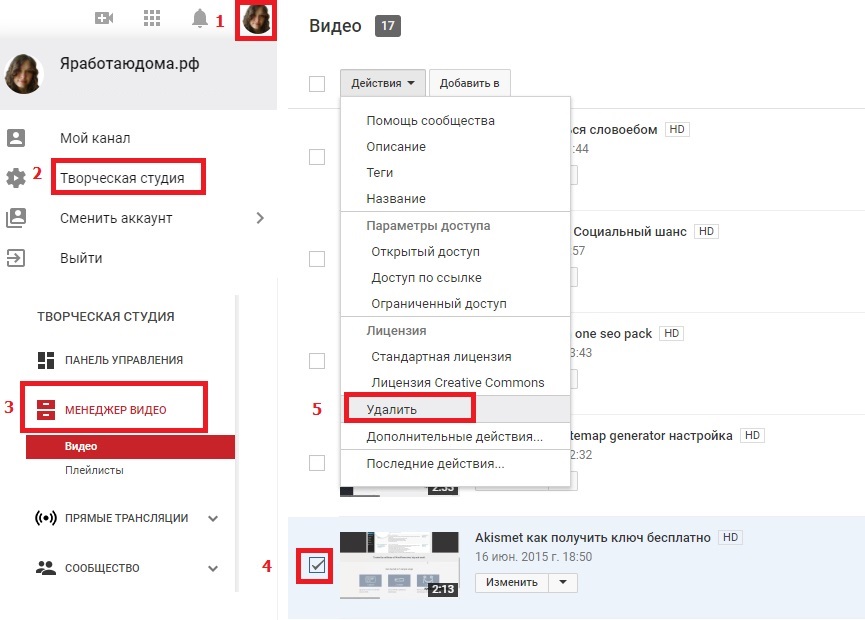
 Услуга взимает доллар за минуту, что может добавить к новым
создатели.
Услуга взимает доллар за минуту, что может добавить к новым
создатели. Это может быть полезно, если
вы делаете совместную работу с другим автором.
Это может быть полезно, если
вы делаете совместную работу с другим автором.

 У них может быть определенный день и время, когда они хотели бы публиковать каждую неделю, но они
ждать до последней минуты, чтобы сделать их видео.
У них может быть определенный день и время, когда они хотели бы публиковать каждую неделю, но они
ждать до последней минуты, чтобы сделать их видео.
 Я поставлю его в один ряд с этими видео о долгах». В то время как YouTube и его
материнская компания Google отлично разбирается в контенте, ей все еще нужна помощь
время от времени, и никогда не помешает подтолкнуть его в нужном вам направлении.
Я поставлю его в один ряд с этими видео о долгах». В то время как YouTube и его
материнская компания Google отлично разбирается в контенте, ей все еще нужна помощь
время от времени, и никогда не помешает подтолкнуть его в нужном вам направлении.
 Блогеры даже группировали ключевые слова
в списке в беспорядочном абзаце слов для ранжирования.
Блогеры даже группировали ключевые слова
в списке в беспорядочном абзаце слов для ранжирования.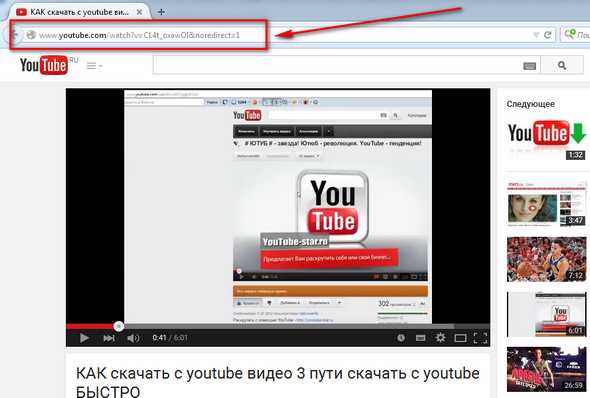
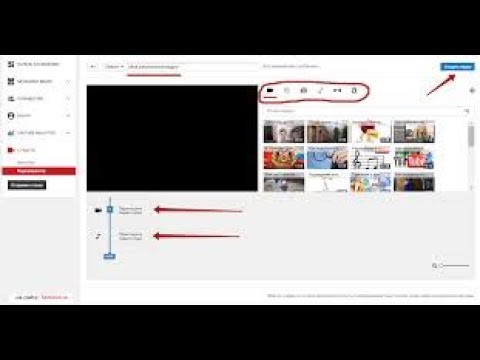 Вы будете использовать их в поле тега и в описании видео.
Одно из них, наиболее релевантное, будет вашим основным ключевым словом, на которое вы будете ориентироваться.
и будет идти в вашем названии, а также.
Вы будете использовать их в поле тега и в описании видео.
Одно из них, наиболее релевантное, будет вашим основным ключевым словом, на которое вы будете ориентироваться.
и будет идти в вашем названии, а также.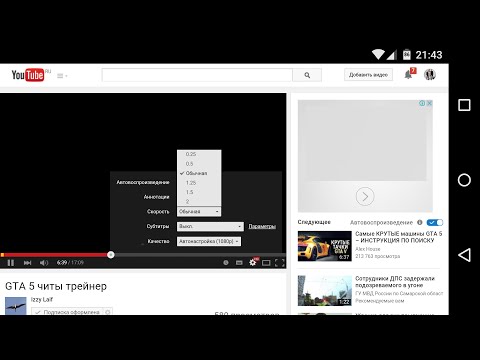
 Например, работает как блаженство, ужас или удивление.
Например, работает как блаженство, ужас или удивление.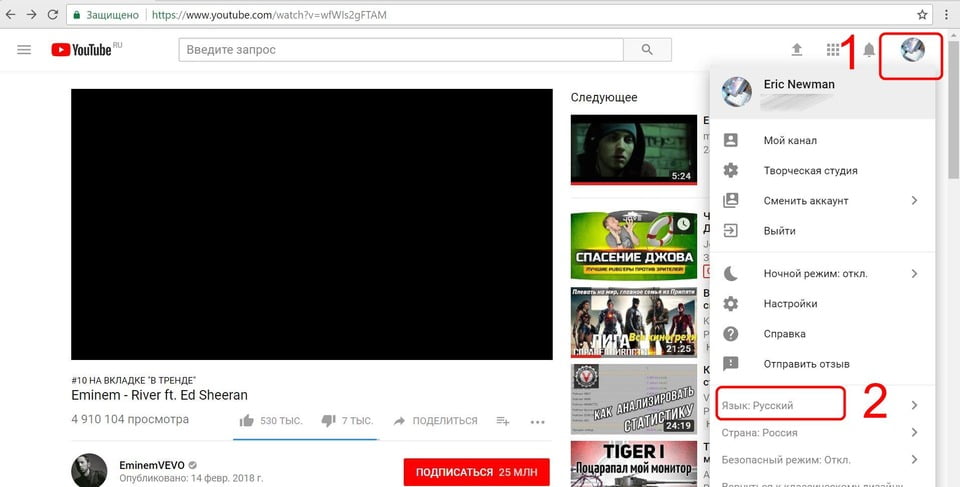
 Используйте здесь ключевые слова из вашего исследования тегов и сделайте их убедительными. Говорите что
вы будете делиться и почему кто-то должен посмотреть видео. Сделайте это хотя бы
пара сотен слов или больше.
Используйте здесь ключевые слова из вашего исследования тегов и сделайте их убедительными. Говорите что
вы будете делиться и почему кто-то должен посмотреть видео. Сделайте это хотя бы
пара сотен слов или больше.
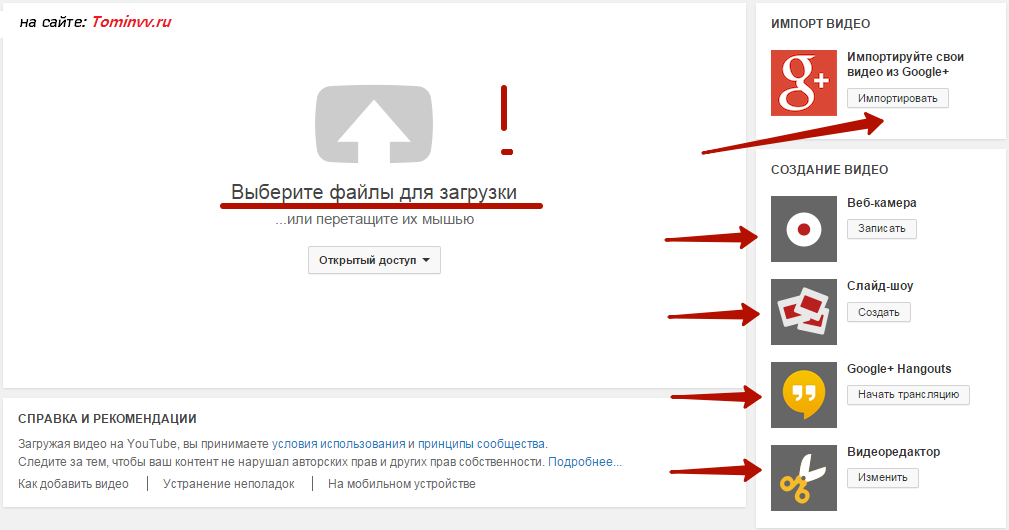
 Я слышал о создателях, которые буквально часами работали над названием.
миниатюра для каждого видео. Это кажется слишком много, но каждый раз, когда вы тратите
обучение тому, как создать отличный эскиз, будет потрачено не зря.
Я слышал о создателях, которые буквально часами работали над названием.
миниатюра для каждого видео. Это кажется слишком много, но каждый раз, когда вы тратите
обучение тому, как создать отличный эскиз, будет потрачено не зря.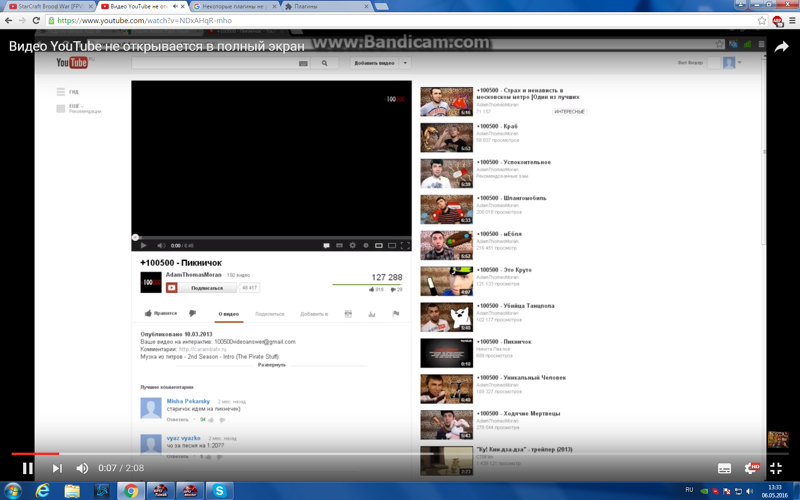 Изображение вашего профиля также должно быть довольно большим, занимая не менее
четверть или треть миниатюры. Помните, что большинство людей будут
видеть это на маленьком экране.
Изображение вашего профиля также должно быть довольно большим, занимая не менее
четверть или треть миниатюры. Помните, что большинство людей будут
видеть это на маленьком экране.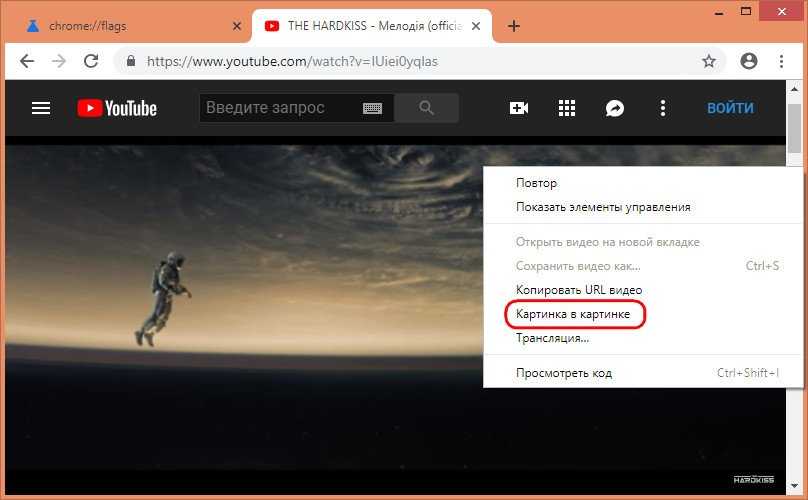 Пока
Создавая миниатюру, всегда уменьшайте размер до 100×56, чтобы посмотреть, как она выглядит.
при меньшем размере.
Пока
Создавая миниатюру, всегда уменьшайте размер до 100×56, чтобы посмотреть, как она выглядит.
при меньшем размере.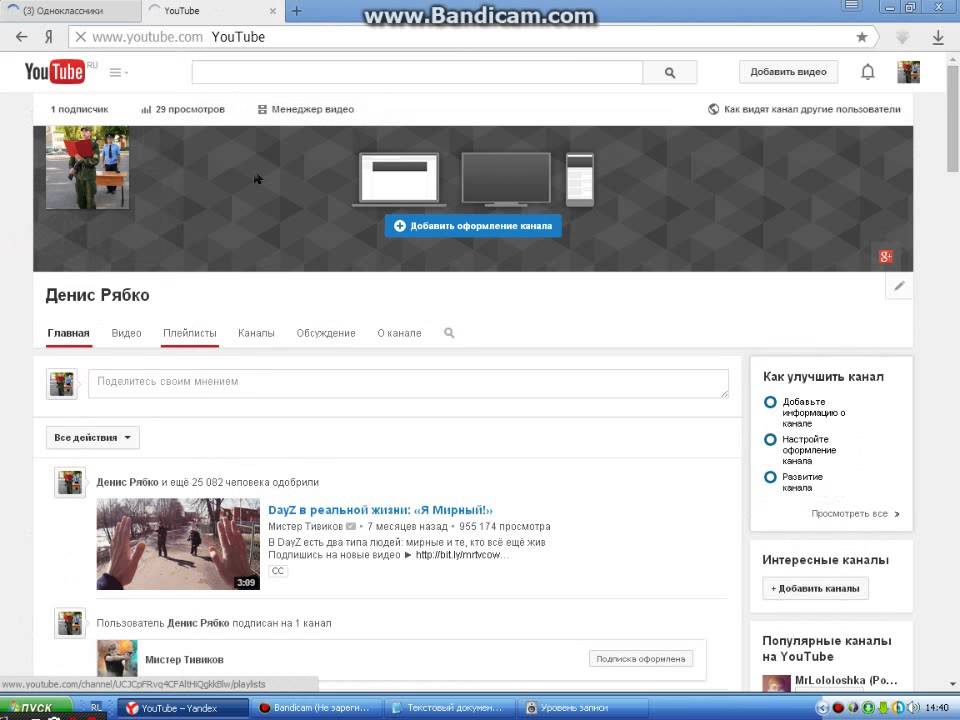 Это простое решение, но у меня есть процесс
это идет немного дальше для более профессионального результата.
Это простое решение, но у меня есть процесс
это идет немного дальше для более профессионального результата.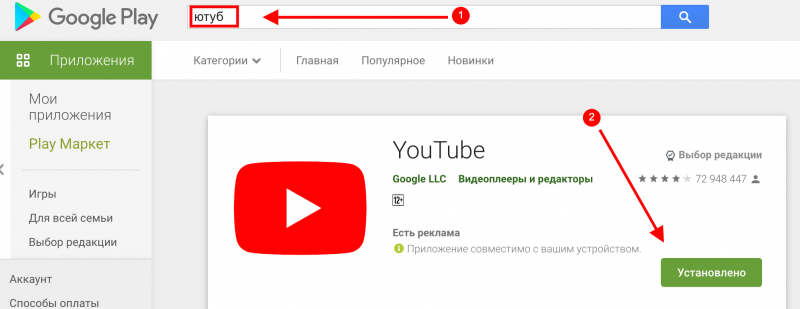 Это действительно помогает отделить текст от фона.
Это действительно помогает отделить текст от фона.
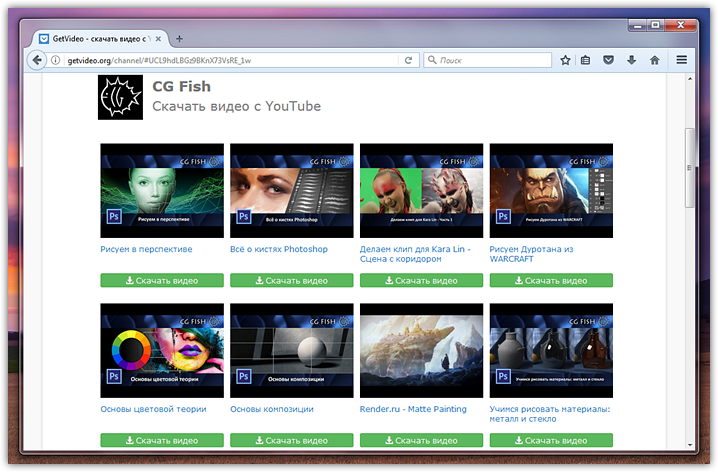 На самом деле один
один из самых простых способов сотрудничать с кем-то — просто добавить несколько его видео
в свои плейлисты.
На самом деле один
один из самых простых способов сотрудничать с кем-то — просто добавить несколько его видео
в свои плейлисты.